
iPhone-Videos können unter den richtigen Umständen sehr anfällig für Beschädigungen sein; häufige Vorkommnisse wie plötzliches Abschalten des Geräts oder eine intermittierende Netzwerkverbindung können beide eine Rezeptur für Beschädigungen sein.
Ein beschädigtes iPhone-Video lässt sich in den meisten Fällen reparieren – sei es, dass es abspielbar, aber visuell beeinträchtigt ist, oder dass du das Video auf deinem iPhone überhaupt nicht laden kannst.
Und ein typisches iPhone-Video ist von außergewöhnlich hoher Qualität und hat spezifische Codec-Präferenzen – daher funktioniert allgemeiner Videoreparatur-Rat oft nicht. Um Ihnen zu helfen, haben wir diesen Leitfaden erstellt, der Reparaturmethoden speziell für beschädigte iPhone-Videos zeigt.
Inhaltsverzeichnis
3 praktische Möglichkeiten, Ihr beschädigtes iPhone-Video auf Ihren Mac zu kopieren
Wenn Sie ein iPhone-Video reparieren möchten, das überhaupt nicht mehr abspielt, müssen Sie Zwischenwerkzeuge verwenden, die nur auf Computern verfügbar sind (für diese Anleitung speziell auf Macs). Das bedeutet, dass Sie das Video auf Ihren Mac kopieren müssen – hier sind 3 einfache Möglichkeiten, wie Sie das tun können:
- Cloud-Synchronisierung. Wenn du iCloud für deine Fotos sowohl auf deinem iPhone als auch auf deinem Mac aktiviert hast, findest du die Videodatei in der Bibliothek der Fotos-App auf deinem Mac. Um eine lokale Kopie deines Videos für Reparaturzwecke zu speichern, ziehe es aus der Fotos-App in einen Ordner auf deinem Mac. Dies gilt typischerweise für fast jeden beliebten Cloud-Speicherdienst.
- AirDrop. Solange du ein iPhone 5 oder neuer und einen Mac von Mitte 2012 oder neuer (mit dem neuesten unterstützten Betriebssystem) hast, kannst du AirDrop verwenden, um das Video von deinem Telefon auf deinen Computer zu senden. Die Option sollte im Teilen-Menü auf deinem iPhone erscheinen.
- Als Anhang senden. Abgesehen von der Cloud-Synchronisierung und AirDrop kannst du dein iPhone-Video auch als Anhang in einer Messenger-App oder per E-Mail an deinen Mac senden.
5 kostenlose und anfängerfreundliche Möglichkeiten zur Reparatur beschädigter Videos auf einem iPhone
In diesem Abschnitt zeigen wir Ihnen 5 Methoden zur Reparatur Ihres beschädigten iPhone-Videos. Die Reparaturmethoden #1 bis #4 helfen Ihnen, ein Video zu reparieren, das nicht abspielbar ist. Die Reparaturmethode #5 hilft Ihnen, abspielbare Videodateien zu verbessern, die aufgrund der Beschädigung an Qualität verloren haben.
Fix 1: Beschädigtes Video aus iCloud-Fotos erneut herunterladen
Wenn Sie das beschädigte iPhone-Video durch Kopieren aus der Fotos-App Ihres Mac erhalten haben und es dort gelandet ist, weil Sie iCloud Sync für Fotos aktiviert haben, ist es möglich, dass die Videodatei noch nicht vollständig synchronisiert war und Sie tatsächlich eine unvollständige Datei kopiert haben.
Fix 2: Verwenden Sie ein Online-Video-Reparaturtool
Wenn Sie keinen Zugriff mehr auf eine funktionierende Kopie der Videodatei haben, ist die einfachste Methode, um die Beschädigung tatsächlich zu beheben, die Verwendung eines online Video-Reparaturtool. Es ist eine Art Anwendung, auf die Sie über Ihren Browser zugreifen können, und die Ihre Videodatei mit nur wenigen Klicks reparieren kann.
Für diese Anleitung verwenden wir die Website Clever Online Video Repair. Sie ist völlig kostenlos für Videos bis zu 5 GB Größe und bietet native Unterstützung für iPhone-Videoformate und -Codecs, nämlich QuickTime (.mov) und HEVC (H.265). Dies allein macht Clever Online Video Repair zu einem der besten Werkzeuge für diese Aufgabe, da es die größte Chance hat, so viel wie möglich von der ursprünglichen Qualität des Videos beizubehalten.
Darüber hinaus ist es eines der wenigen Tools, die speziell zur Reparatur von Dateien mit einem fehlendes ‘moov’-Atom entwickelt wurden. Diese Art von Fehler tritt häufig bei plötzlichen Unterbrechungen während der Aufnahme auf – beispielsweise wenn Ihr iPhone aufgrund einer fehlerhaften Batterie oder eines Softwarefehlers plötzlich ausgeschaltet wird.
Schritt 1. Öffnen Sie eine Browser-App auf Ihrem Mac und navigieren Sie zu repair.cleverfiles.com. Alternativ können Sie dieses Tool auch direkt im Browser Ihres iPhones aufrufen.
Schritt 2. Klicken Datei auswählen .
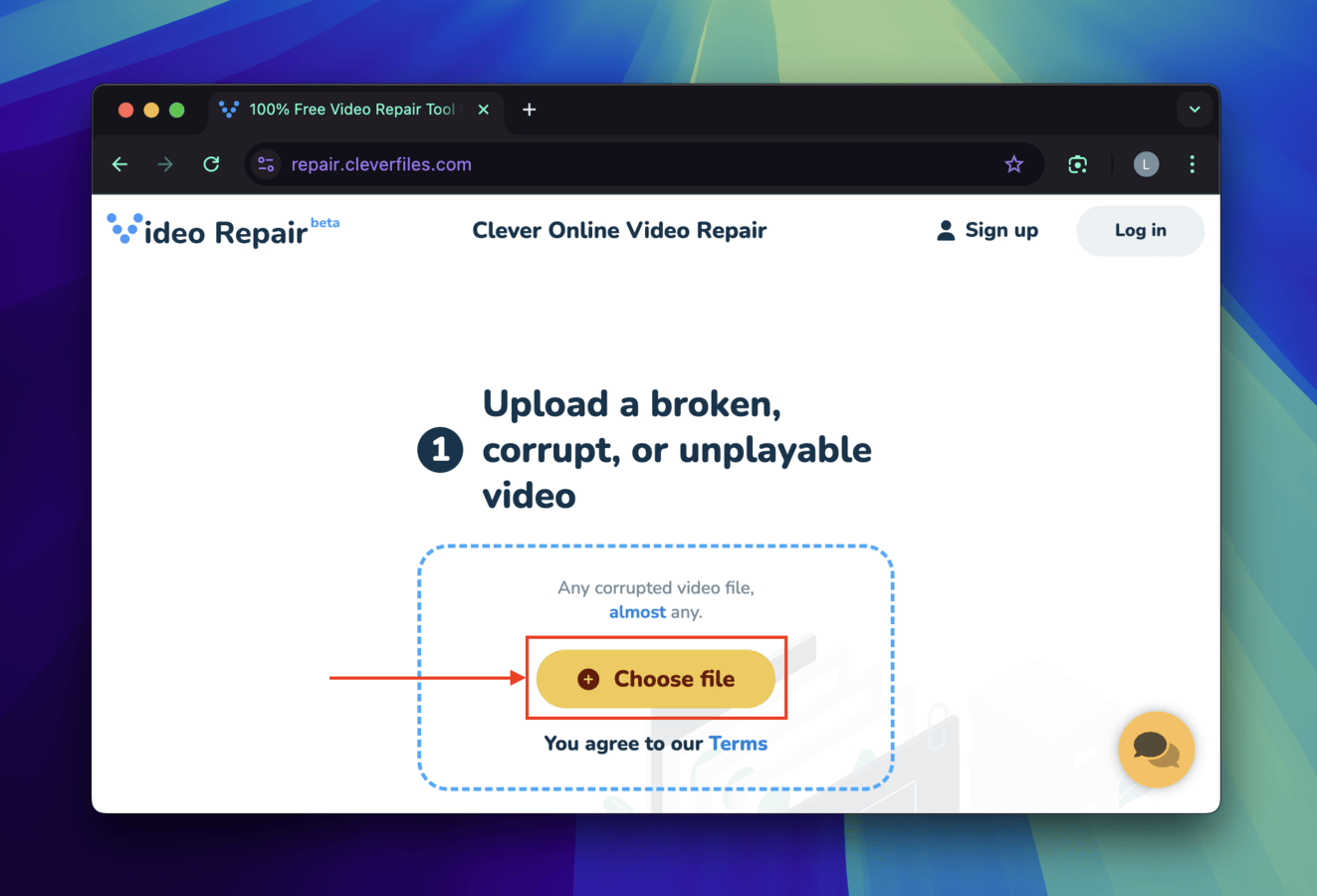
Schritt 3. Im angezeigten Finder-Menü suchen und wählen Sie Ihre beschädigte Videodatei aus. Klicken Sie dann auf Öffnen .
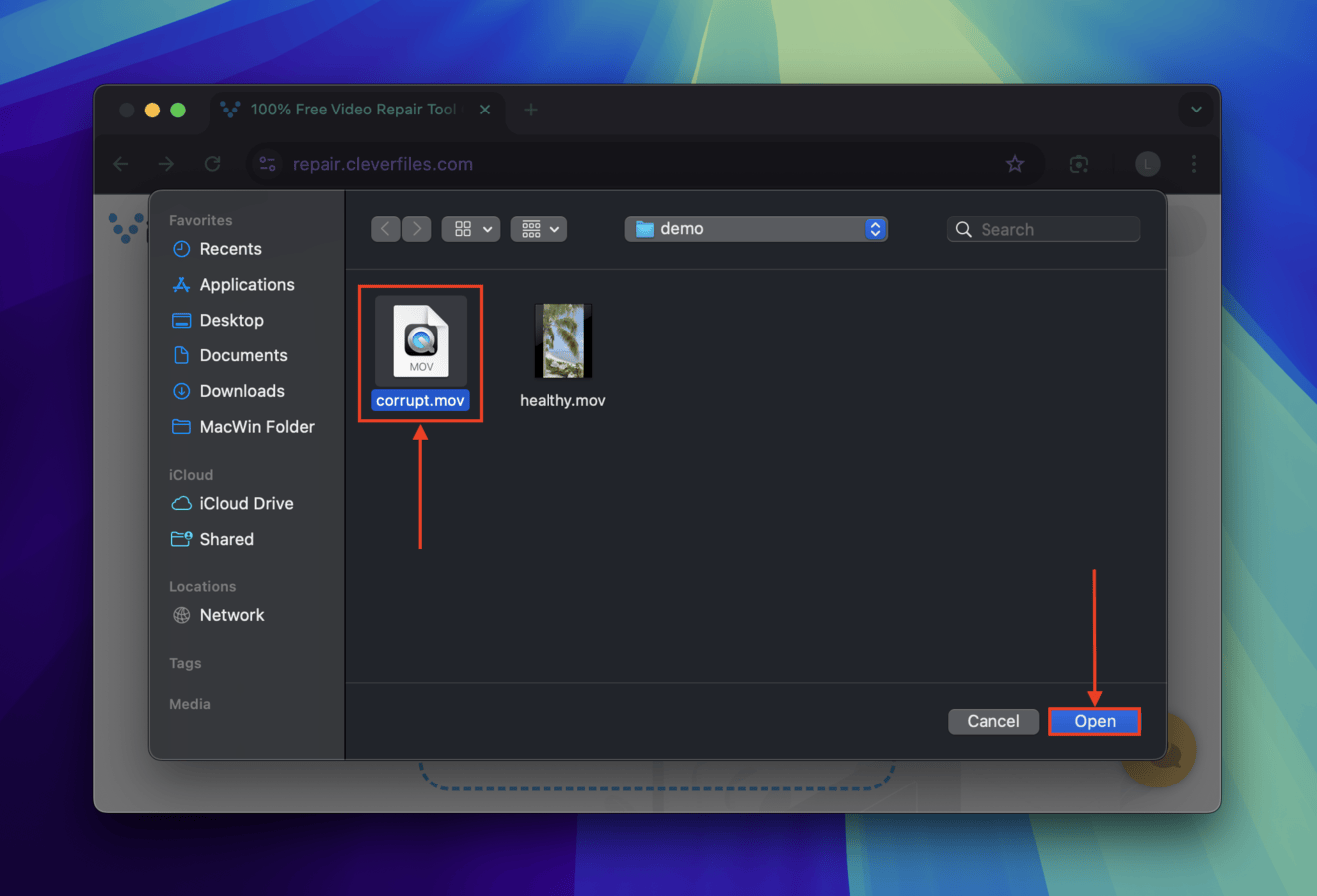
Schritt 4. Sobald Ihr beschädigtes Video erfolgreich hochgeladen wurde, erscheint eine neue Schaltfläche Datei auswählen. Klicken Sie darauf.
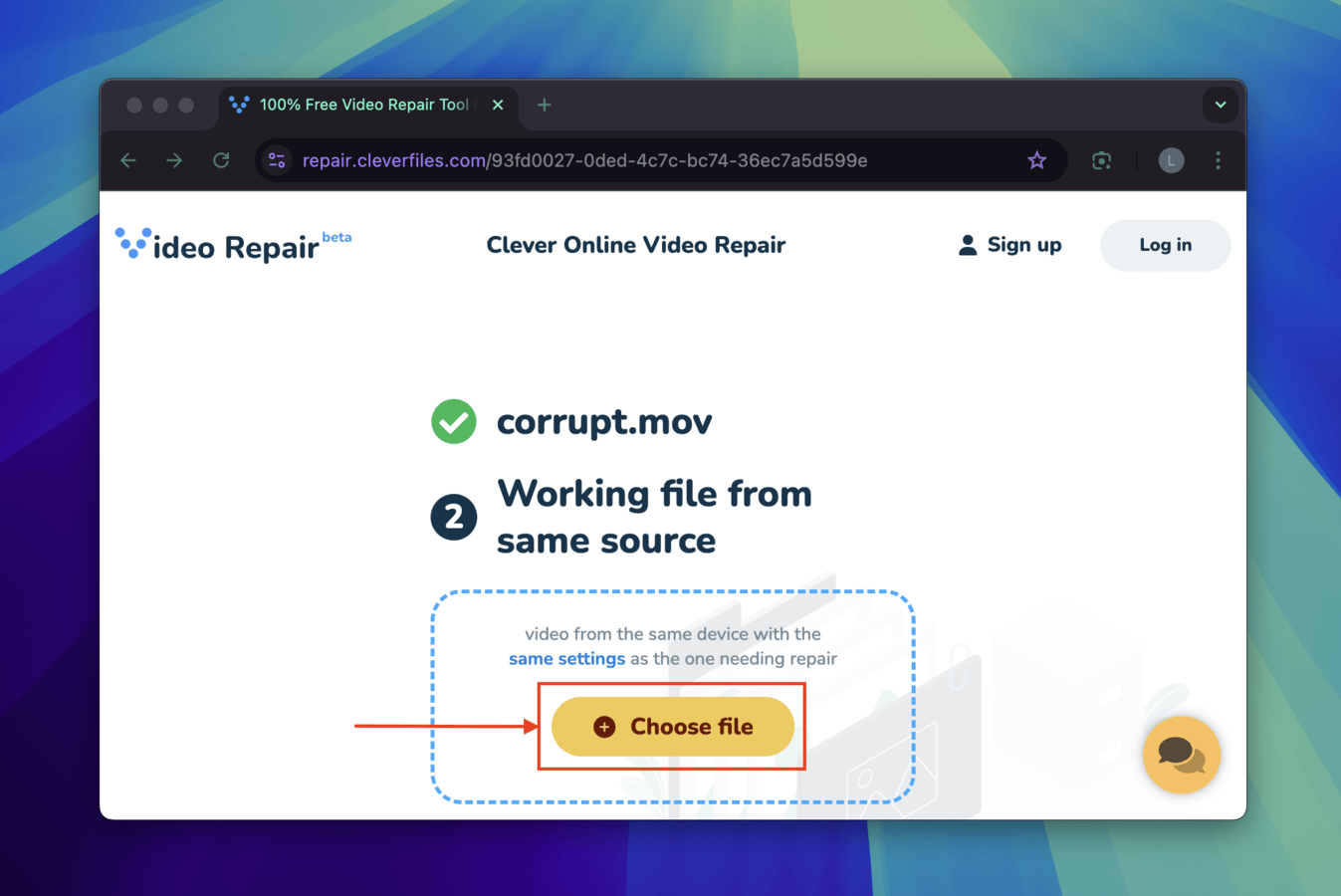
Schritt 5. Suchen und wählen Sie Ihr gesundes Dateimuster aus. Klicken Sie dann auf Öffnen .
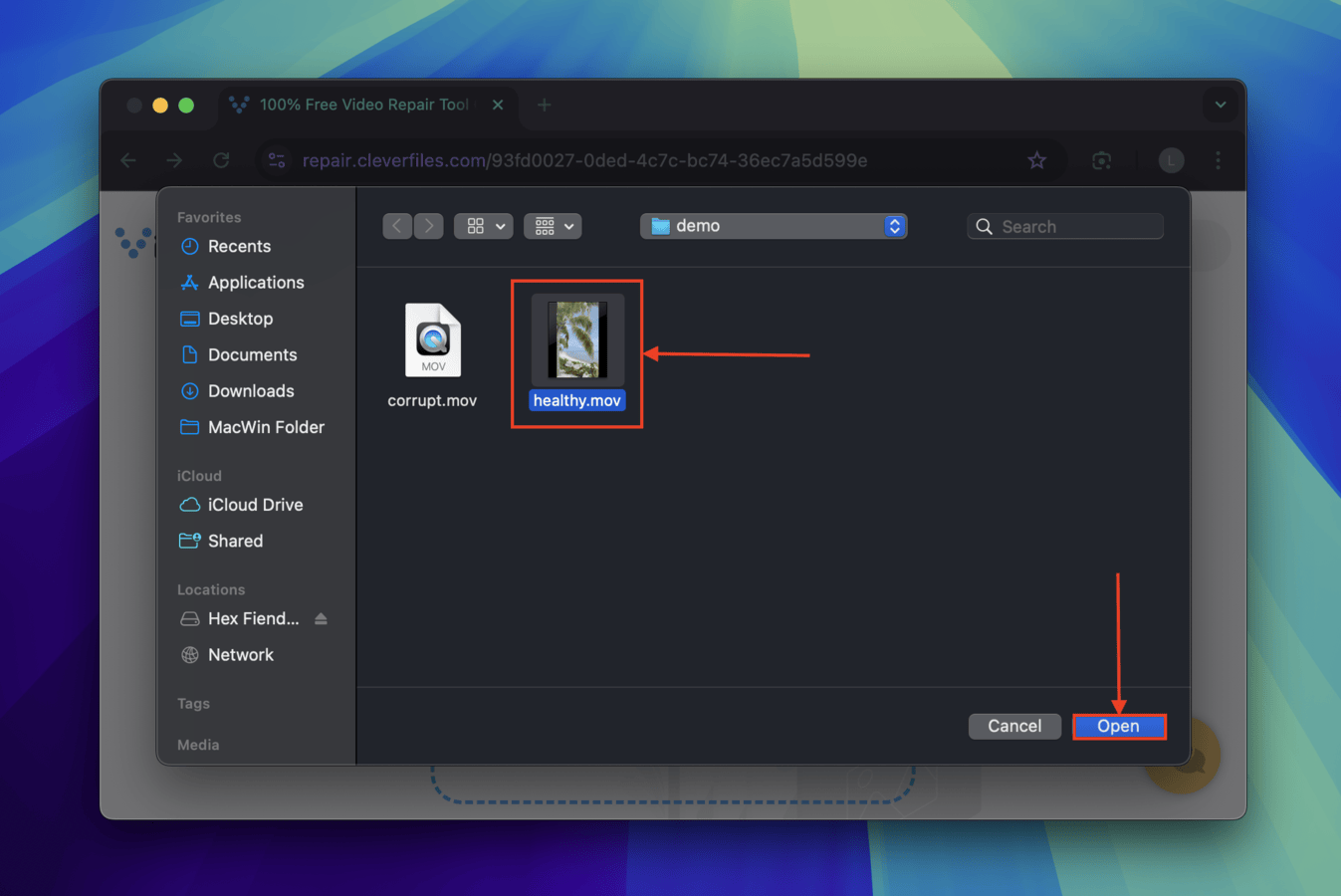
Schritt 6. Nach dem Hochladen der gesunden Datei versucht Clever Video Repair automatisch, diese zu reparieren. Sobald dies erfolgreich ist, können Sie verschiedene Zeitstempel des reparierten Videos in der Vorschau anzeigen. Klicken Sie auf die Herunterladen -Taste, um die Datei auf Ihrem Mac oder iPhone zu speichern.
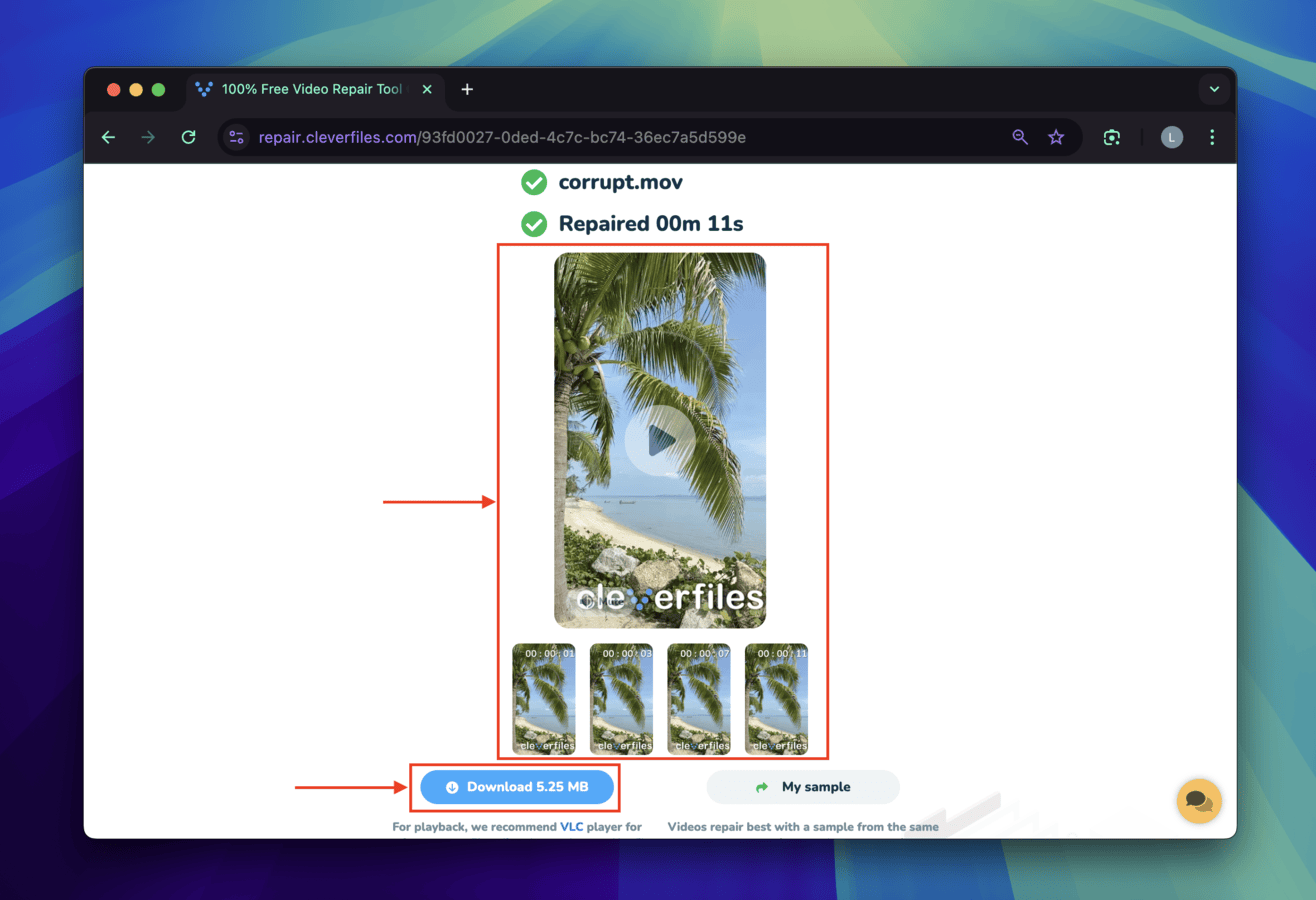
Behebung 3: Reparieren Sie das beschädigte Dateicontainer des iPhone-Videos mit MP4Box
Videodateien bestehen aus verschiedenen Komponenten. Eine dieser Komponenten ist der „Dateicontainer“, der die eigentlichen Audio- und Videostreams zusammen mit wichtigen Dateisystemstrukturparametern speichert. Wenn wir über „Dateiformate“ wie .mov, .mp4 und .avi sprechen, bezieht sich dies tatsächlich auf das vom Container verwendete Format.
Wenn ein Dateicontainer beschädigt oder korrupt ist, führt dies zu einem defekten Video. Um diese spezielle Art von Beschädigung zu reparieren, können Sie Software verwenden, um einen vollkommen neuen, fehlerfreien Container zu erstellen, in dem exakte Kopien der Audio- und Videostreams gespeichert werden.
Wir zeigen Ihnen, wie dies mit dem kostenlosen und quelloffenen Tool MP4Box geht. Es unterstützt nativ H.265-Codecs (HEVC), sodass Sie die bestmögliche Chance haben, die Videoqualität beizubehalten.
Schritt 1. Öffnen Sie die Terminal-App auf Ihrem Mac (Finder > Programme > Dienstprogramme).
Schritt 2. Um GPAC auf Ihrem Mac zu installieren, fügen Sie diesen gesamten Codeblock (wie er ist) in Terminal ein und drücken Sie Zurück :
git clone <https://github.com/gpac/gpac.git> cd gpac ./konfigurieren --statisches-mp4box --verwende-zlib=nein make -j4
Falls Terminal einen Fehler anzeigt, entfernen Sie die spitzen Klammern < > aus dem Befehl.
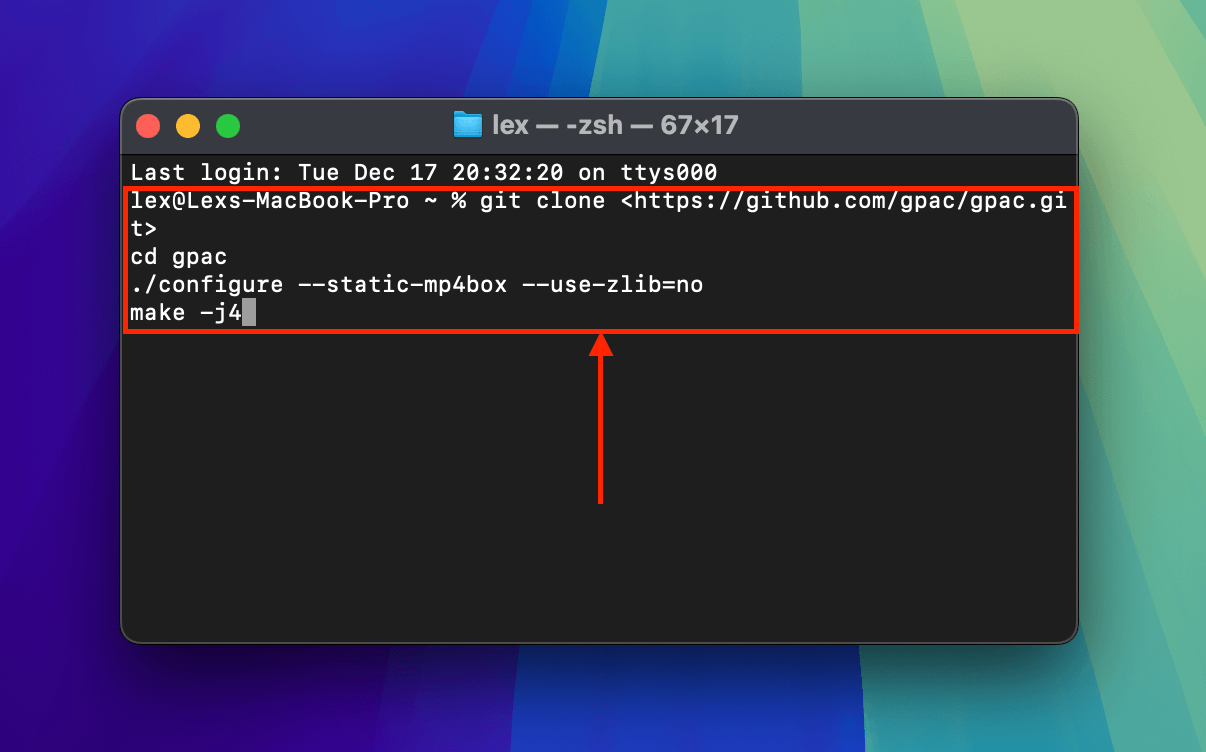
Schritt 3. Sobald der Installationsprozess von GPAC abgeschlossen ist, verwenden Sie den folgenden Befehl, um MP4Box zu installieren:
sudo make install
Wenn Sie einen Intel-basierten Mac verwenden, benutzen Sie den folgenden Befehl: sudo xcodebuild -license . Geben Sie anschließend zustimmen ein, wenn Sie aufgefordert werden, die Lizenz zu akzeptieren.
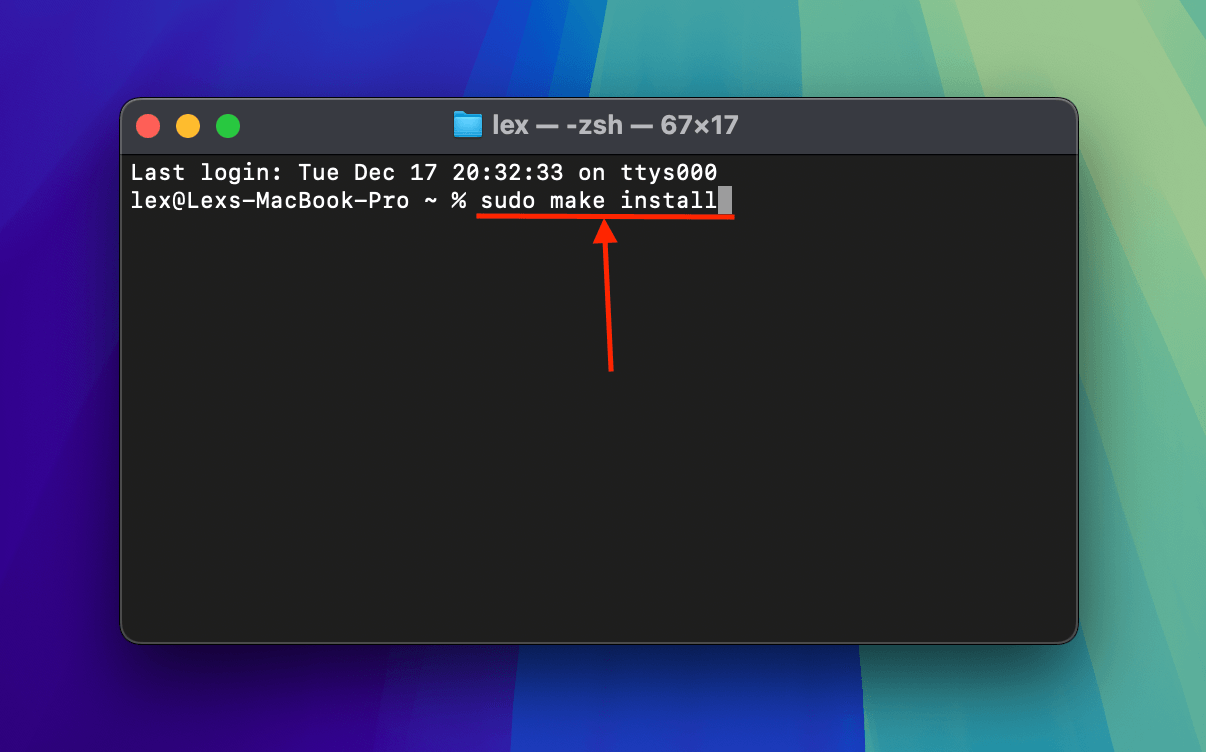
Schritt 4. Schließen Sie die Terminal-App. Öffnen Sie die Terminal-App erneut. Verwenden Sie dann den folgenden Befehl, um das Arbeitsverzeichnis in den Ordner zu ändern, in dem Ihr beschädigtes iPhone-Video gespeichert ist:
cd desktop/demo
Ersetzen Sie desktop/demo durch den entsprechenden Ordnerpfad auf Ihrem eigenen System.
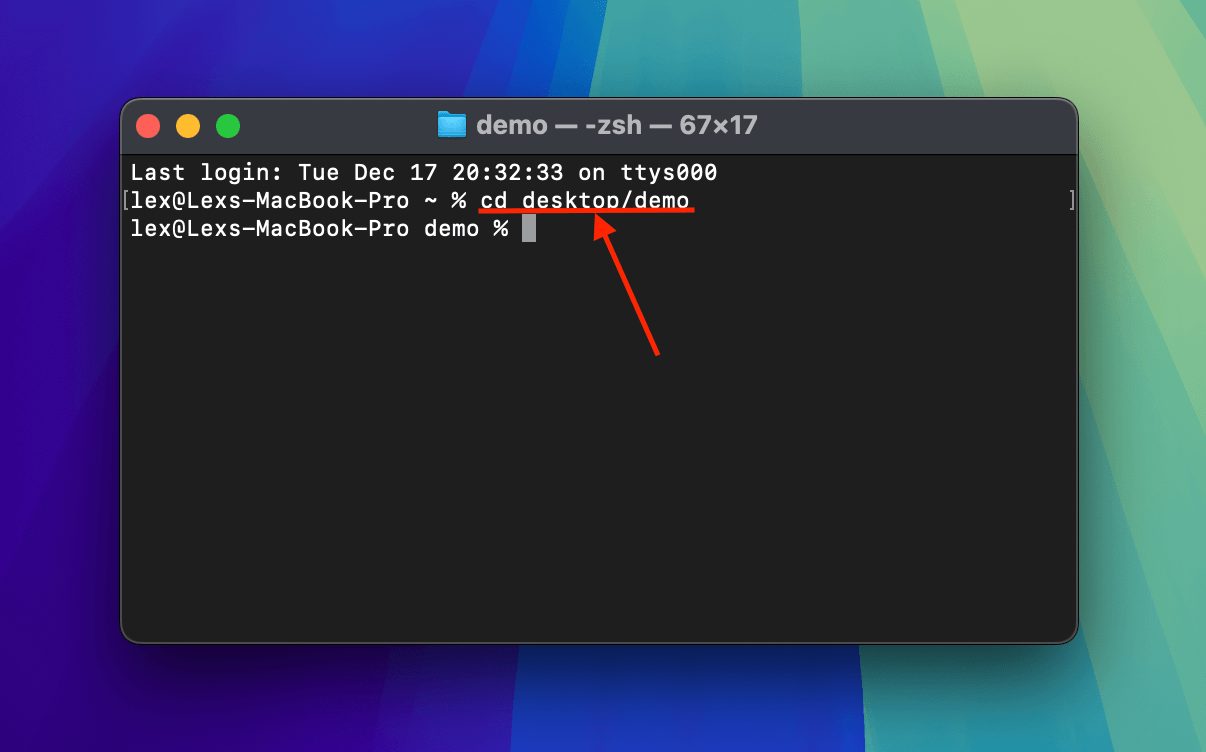
Schritt 5. Der nächste Befehl verwendet MP4Box, um die Video- und Audiostreams aus Ihrem iPhone-Video zu extrahieren – ohne erneutes Kodieren – und zu einer neu generierten Datei hinzuzufügen:
MP4Box -add corrupt.mov -new myvideo.mp4
Ersetzen Sie beschädigt.mov und meinvideo.mp4 durch die entsprechenden Dateinamen und -erweiterungen. Sie können sich dafür entscheiden, eine neue MOV-Datei zu erstellen, aber wir empfehlen MP4 für eine erhöhte Kompatibilität.
Wenn dieser Befehl einen Fehler auslöst, verwenden Sie stattdessen Folgendes:
../gpac/bin/gcc/MP4Box -add corrupt.mov -new myvideo.mp4 .
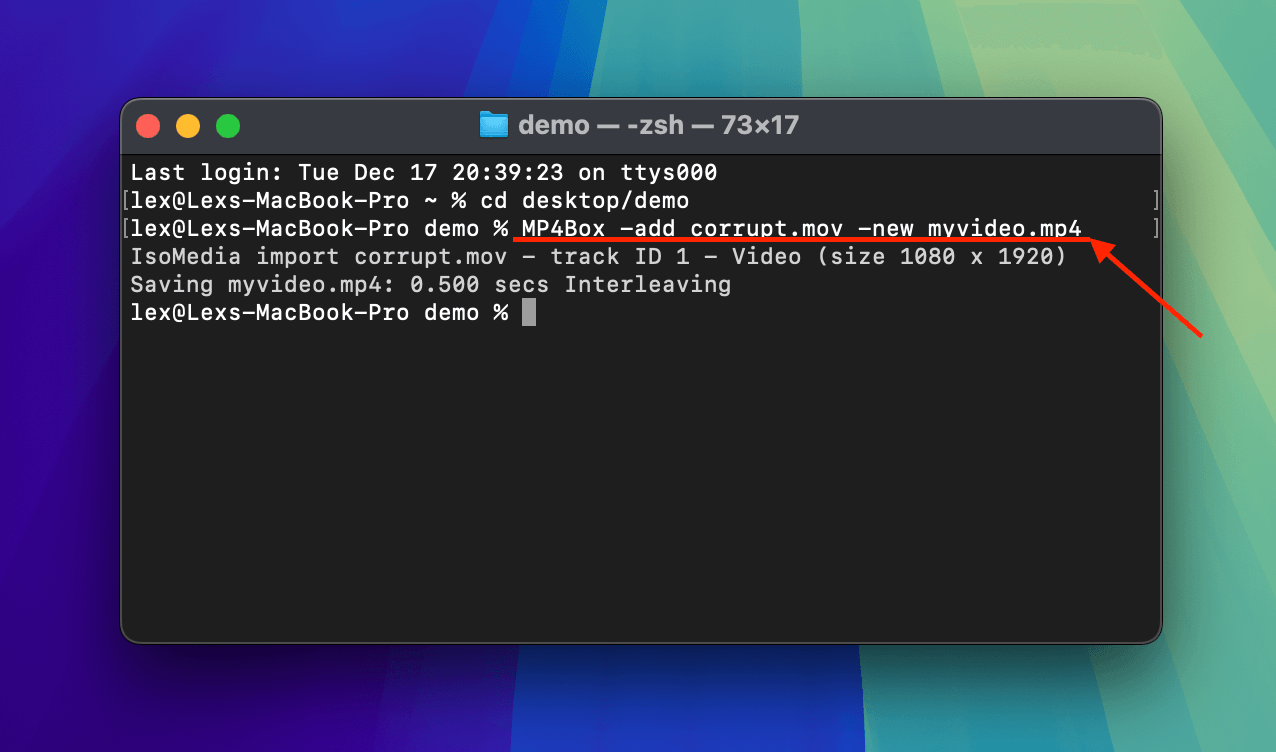
Unmittelbar nach der Ausführung des Befehls in Schritt 5 wird MP4Box mit dem Vorgang beginnen. Sobald er abgeschlossen ist, finden Sie Ihre Version von myvideo.mp4 in dem Ordner, in dem Ihr beschädigtes iPhone-Video gespeichert ist.
Lösung 4: Konvertieren Sie Ihr iPhone-Video mit dem VLC Media Player
Nach der gleichen Logik wie beim Wiederherstellen des Dateicontainers Ihres beschädigten iPhone-Videos können Sie auch versuchen, es in ein anderes Dateiformat zu konvertieren.
Diesmal verwenden Sie jedoch ein weiteres kostenloses Open-Source-Tool namens VLC Media Player. Der Konvertierungsprozess des VLC Media Players geht anders mit Fehlern um als MP4Box, was möglicherweise zu einer erfolgreichen Reparatur führen kann.
Das Konvertierungstool wird auch den Codec Ihrer Datei von H.265 auf H.264 ändern – obwohl dies zu einem geringen Qualitätsverlust führen kann, kann die geringfügige „Herabstufung“ Medienplayern wie VLC ermöglichen, bestimmte Fehler zu ignorieren und das Video erfolgreich zu streamen.
Schritt 1. Laden Sie VLC Media Player auf Ihrem Mac herunter und installieren Sie es.
Schritt 2. Öffnen Sie die neu installierte VLC Media Player-App (Finder > Programme). Klicken Sie dann in der Menüleiste auf Datei > Konvertieren / Streamen .
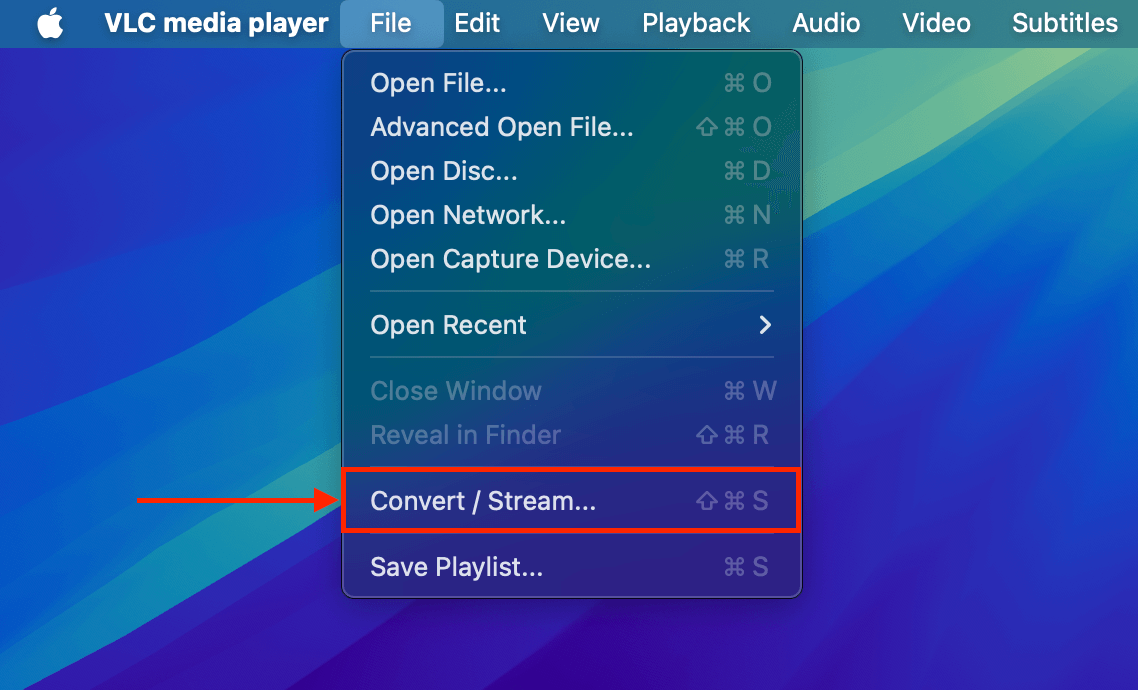
Schritt 3. Ziehen Sie Ihre beschädigte iPhone-Datei in die Mitte des Medien hier ablegen Abschnitts des Konvertierungsfensters. Klicken Sie dann auf Anpassen…
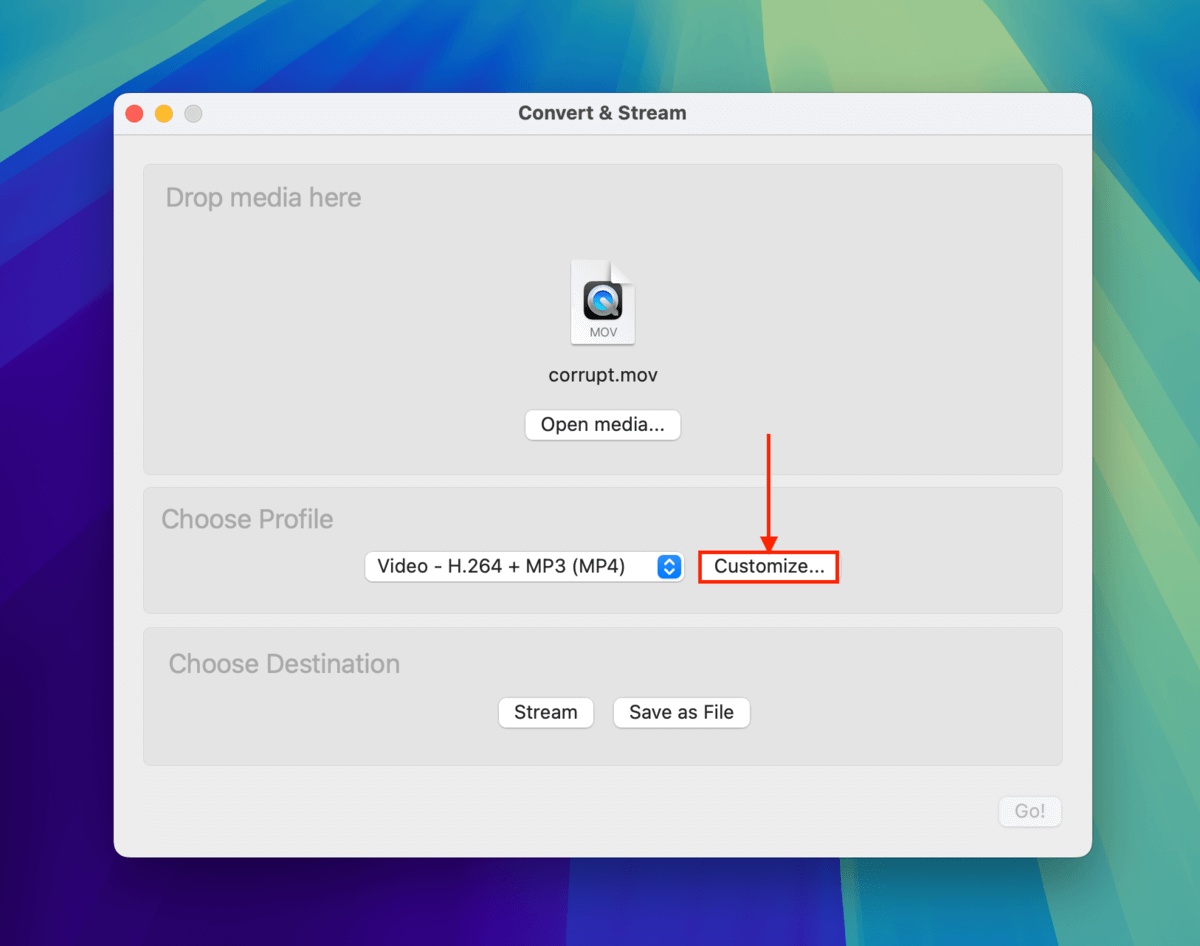
Schritt 4. Wählen Sie MP4/MOV . Klicken Sie dann auf Anwenden .
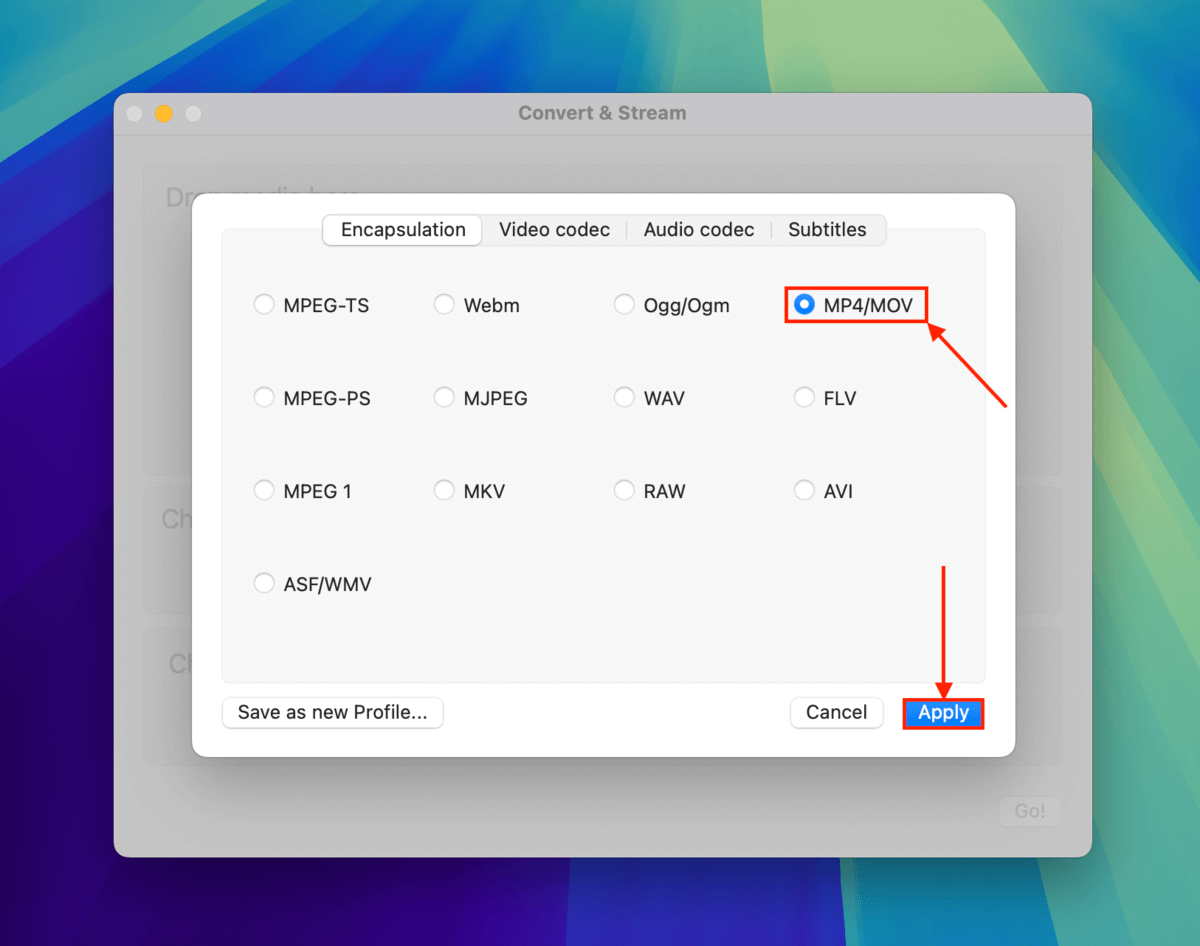
Schritt 5. Kehren Sie zu Fenster „Konvertieren & Streamen“ zurück und klicken Sie auf Als Datei speichern .
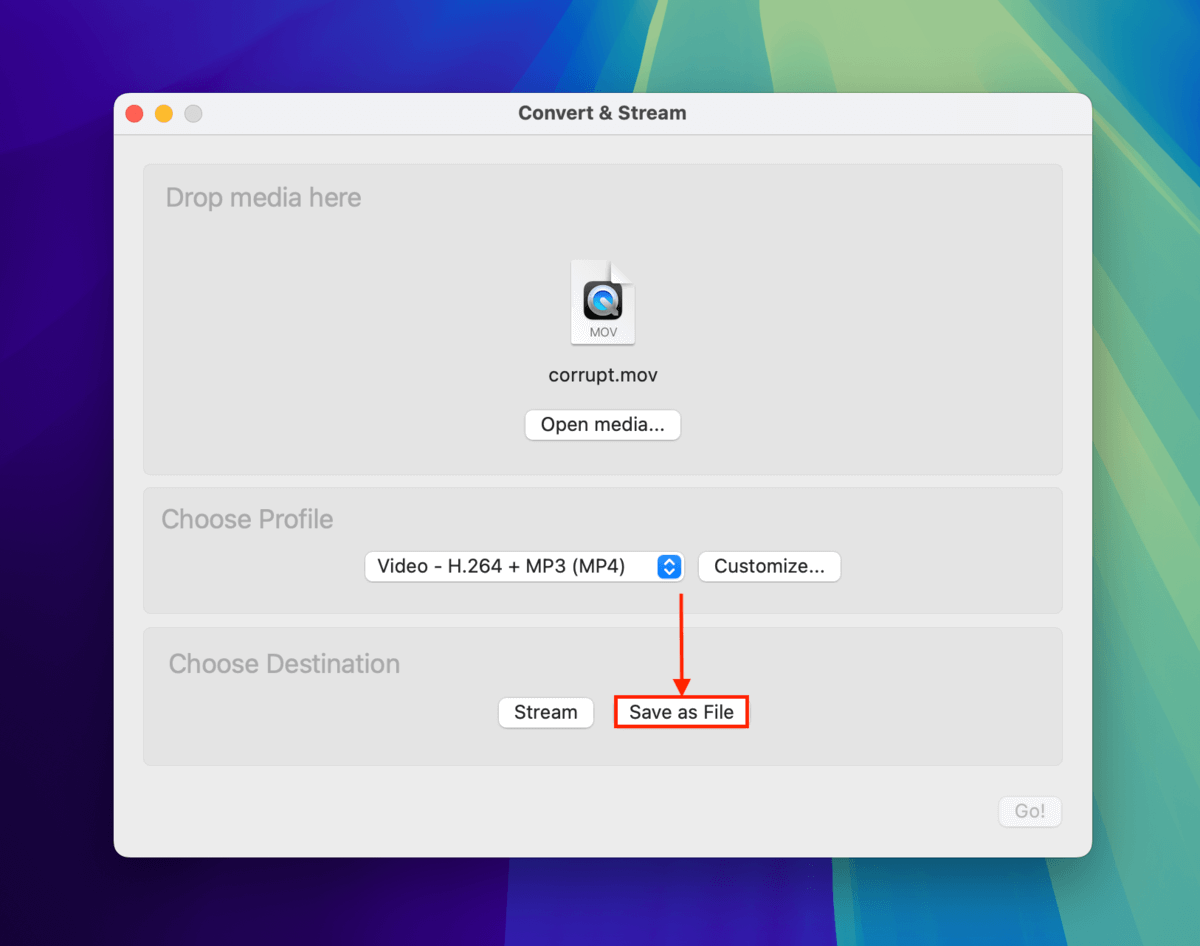
Schritt 6. Klicken Sie auf die Schaltfläche Durchsuchen… .
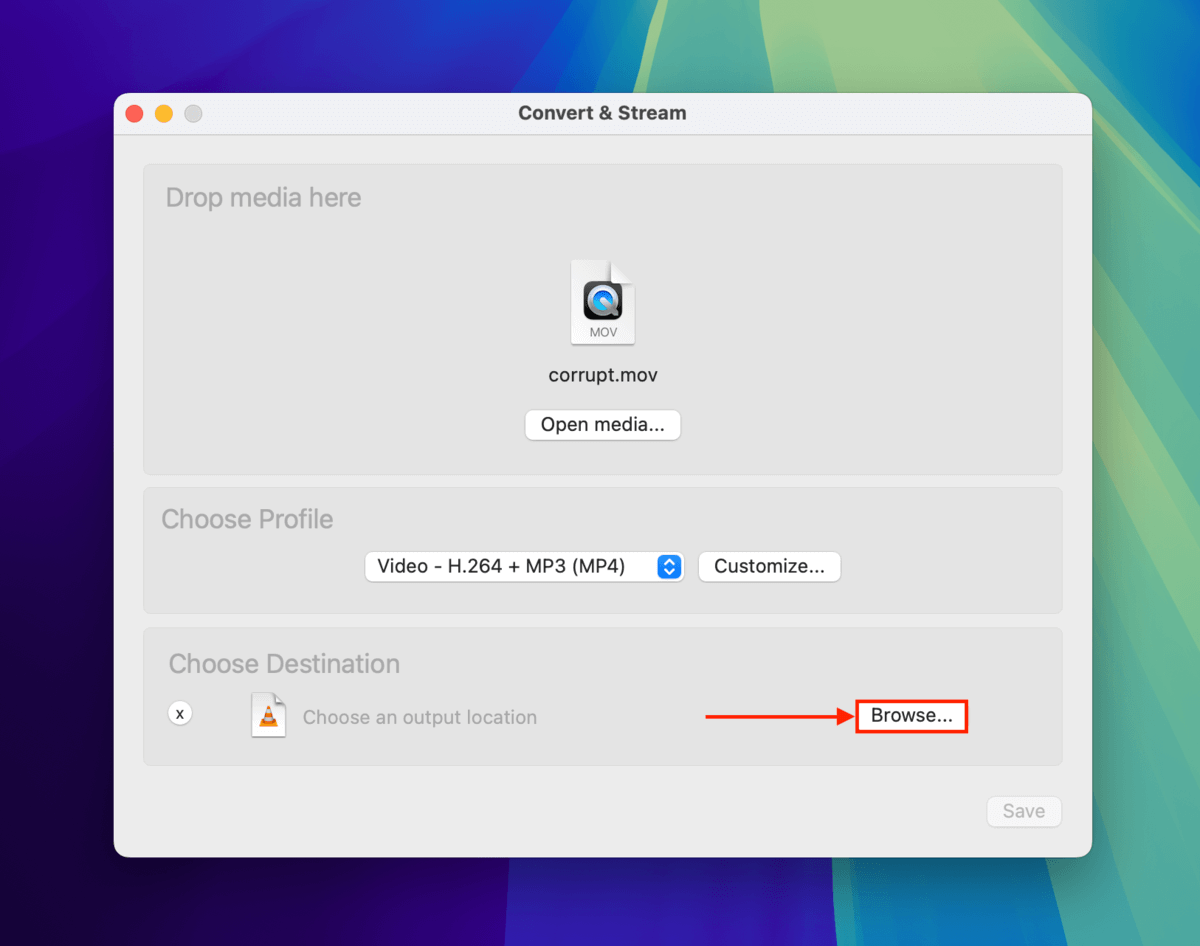
Schritt 7. Wählen Sie einen Dateinamen für Ihr konvertiertes iPhone-Video und den Speicherort aus, an dem Sie es speichern möchten. Klicken Sie dann auf Speichern .
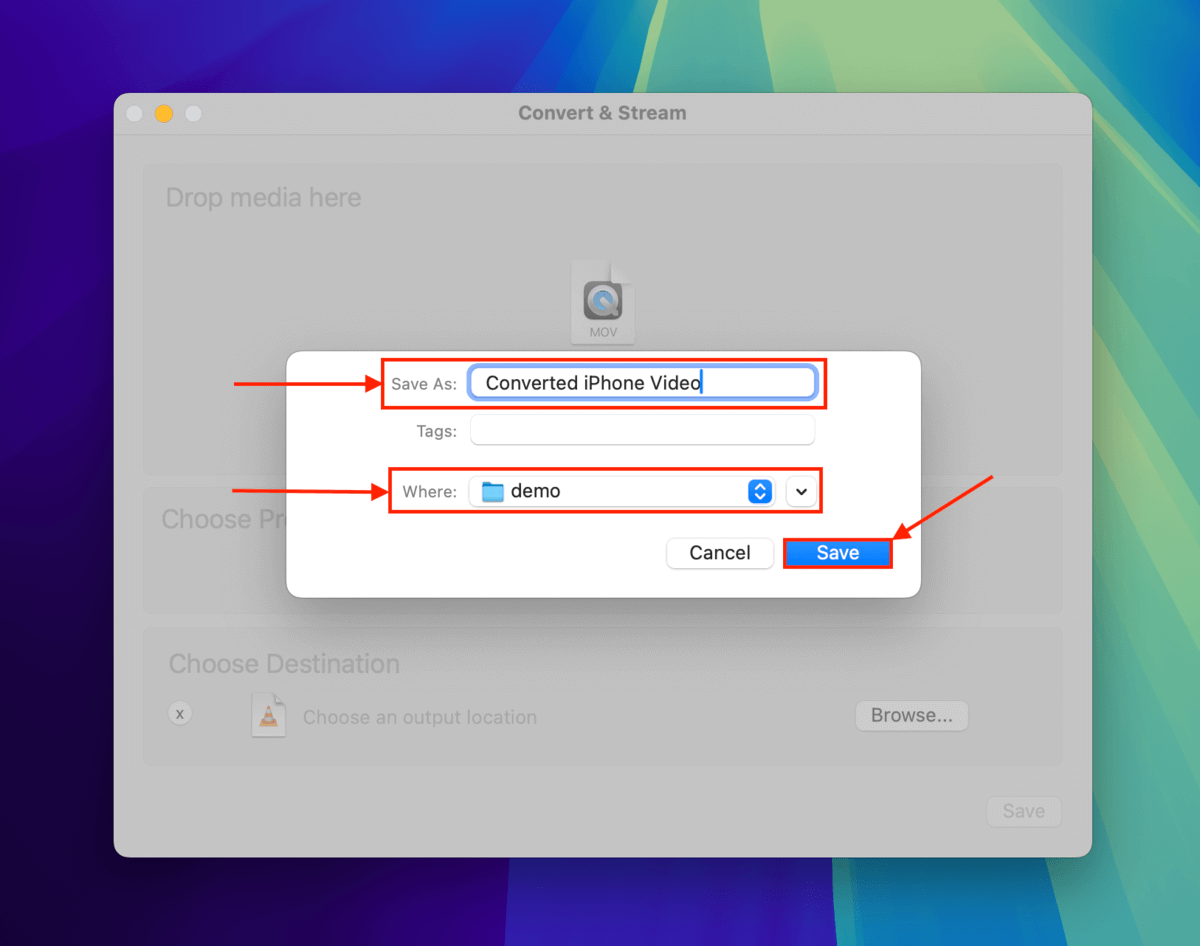
Schritt 8. Kehren Sie im Fenster “Konvertieren & Streamen” zurück und klicken Sie erneut auf Speichern , um den Konvertierungsprozess fortzusetzen.
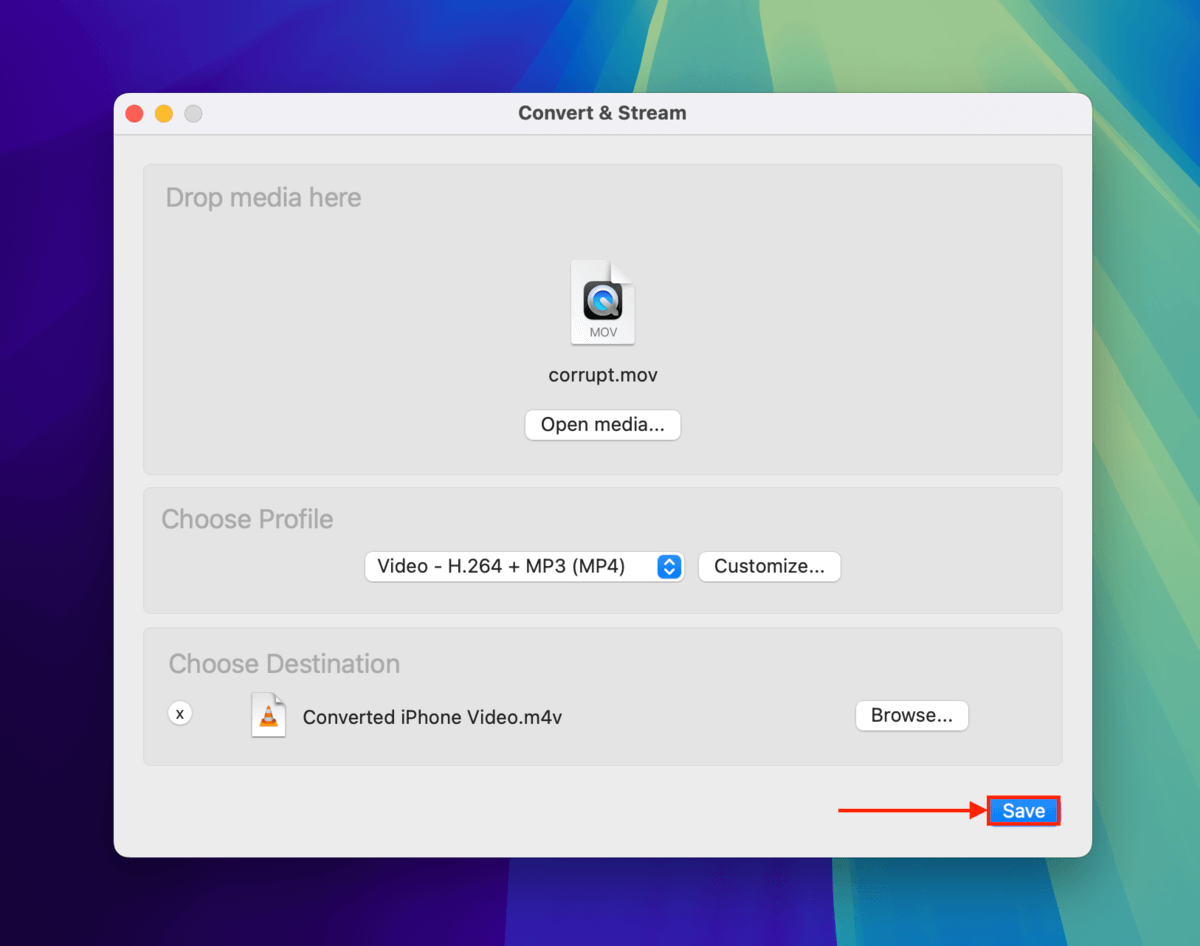
Sobald VLC Media Player die konvertierte Datei gespeichert hat, können Sie sie im Finder finden, indem Sie zu dem in Schritt 6 ausgewählten Ordner navigieren.
Lösung 5: Kodieren Sie Ihr beschädigtes iPhone-Video erneut mit FFmpeg
Wenn Sie hier angekommen sind, nachdem Sie die Anleitung der Reihe nach befolgt haben, können Sie Probleme mit dem Movie Atom und dem Dateicontainer Ihres iPhones grob ausschließen. Diese Methode baut nicht nur den Container neu auf, sondern kodiert auch die Video- und Audiostreams neu, falls deren Codecs oder Codec-Informationen beschädigt wurden.
Wir werden ein weiteres kostenloses Open-Source-Tool namens FFmpeg verwenden, das eine Reihe nützlicher Parameter hinzufügen kann, um Korruption zu umgehen — zum Beispiel das Ignorieren bestimmter Fehler beim Wiederaufbau der Datei und das Verschieben des Movie-Atoms an den Anfang der Datei für eine bessere Abspielbarkeit.
Schritt 1. Öffnen Sie einen beliebigen Browser und navigieren Sie zur brew.sh Webseite. Klicken Sie dann auf Zwischenablage-Symbol , um den Installationscode für Homebrew zu kopieren.
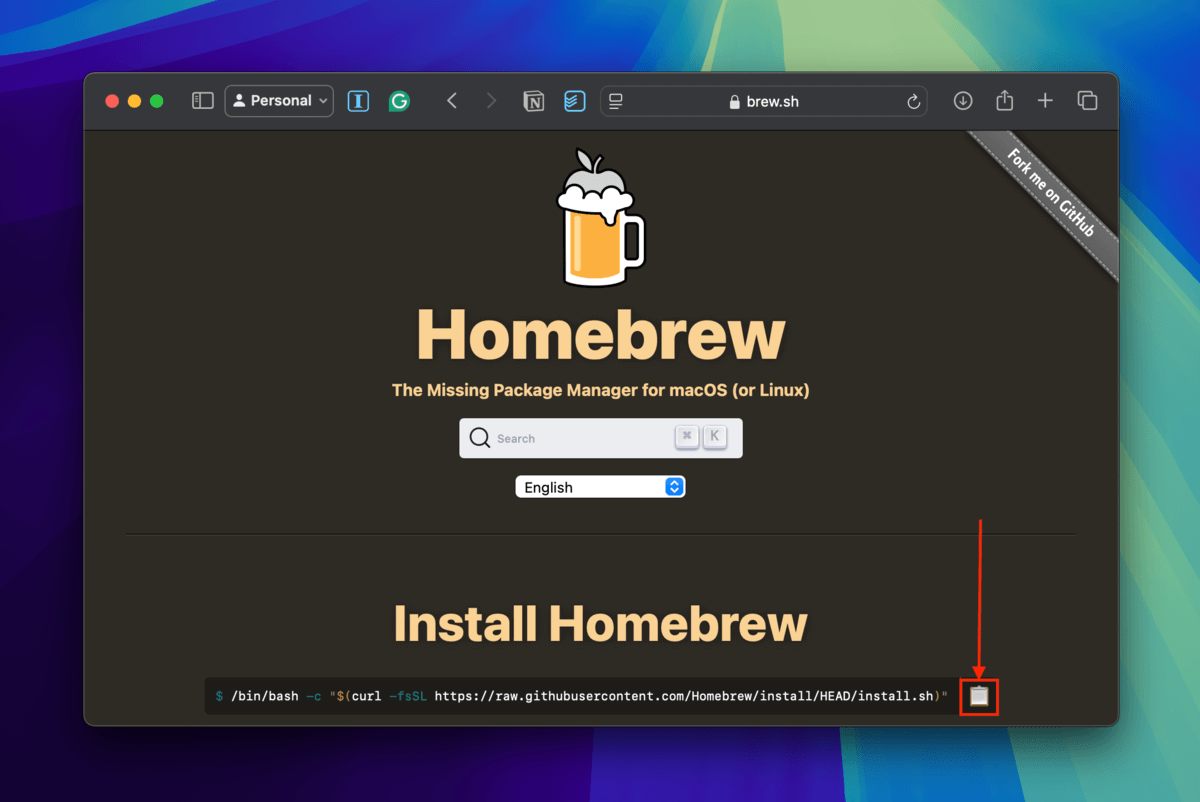
Schritt 2. Öffnen Sie die Terminal-App (Finder > Programme > Dienstprogramme). Fügen Sie dann den Installationscode von Homebrew ein und drücken Sie Zurück .
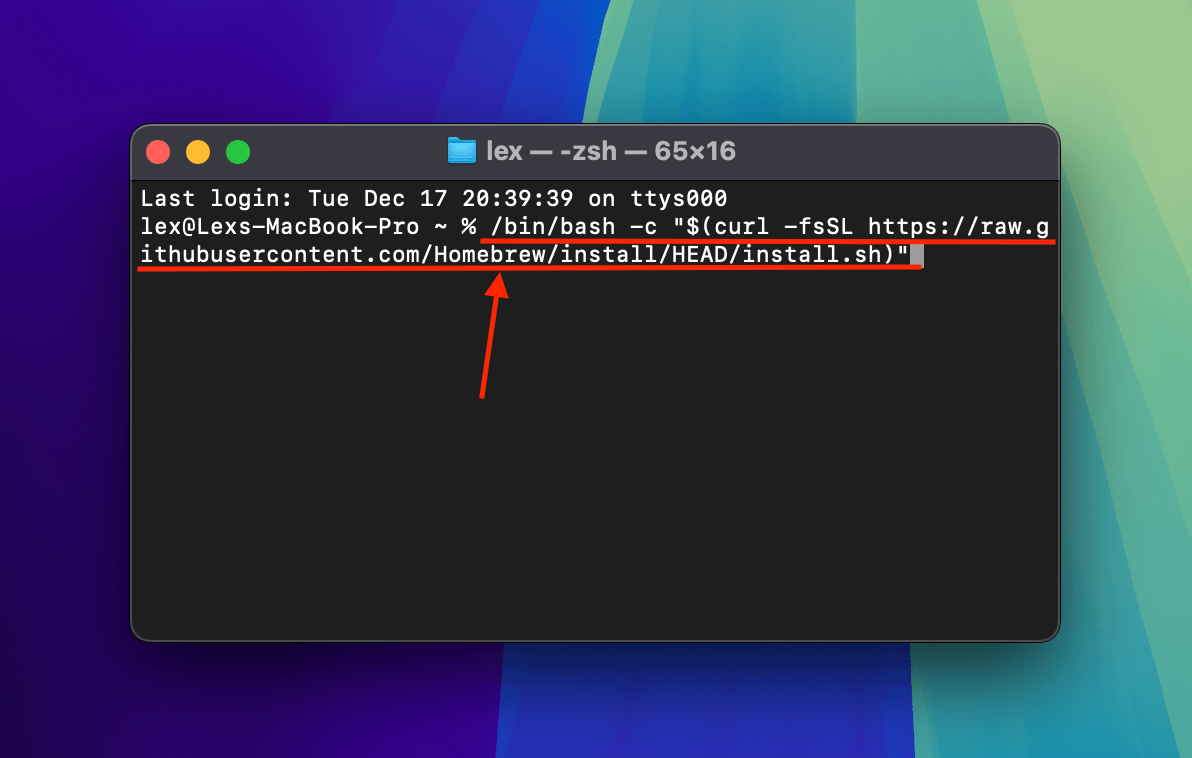
Schritt 3. Nachdem Homebrew vollständig auf Ihrem Mac installiert ist, können Sie jetzt FFmpeg installieren, indem Sie den nächsten Befehl ausführen:
brew install ffmpeg
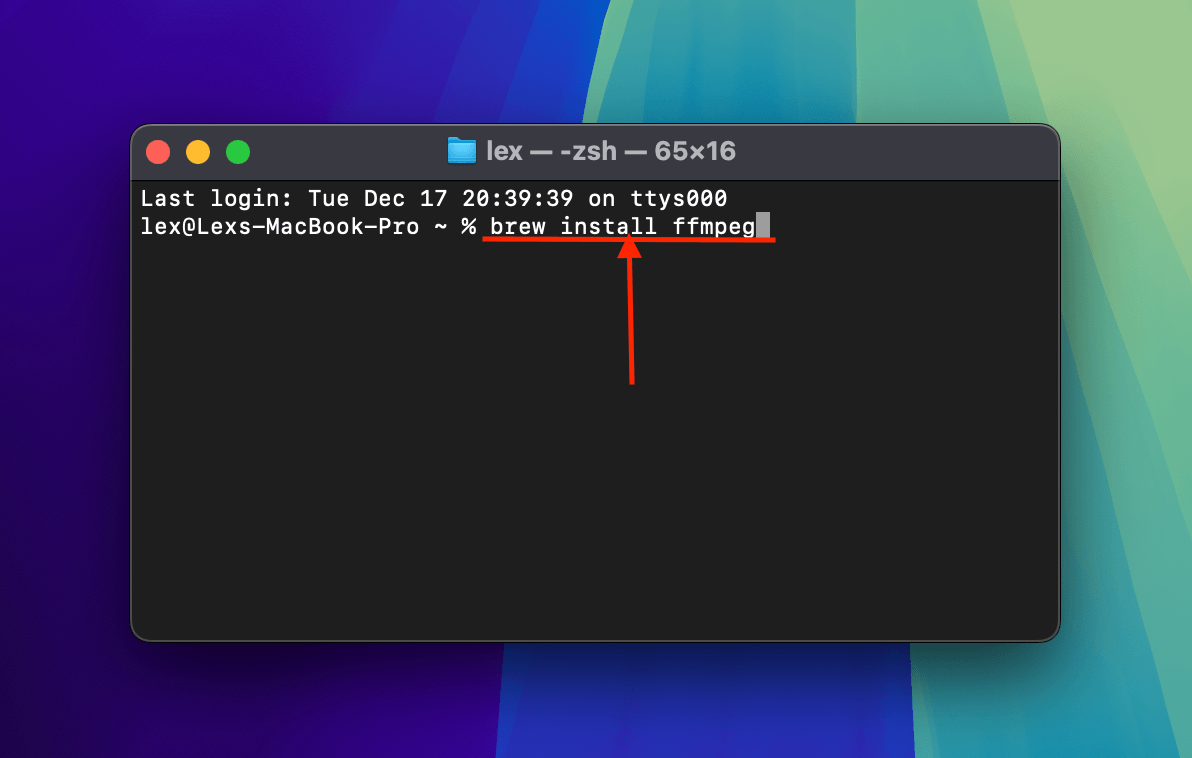
Schritt 4. Wenn Terminal Ihnen mitteilt, dass FFmpeg vollständig auf Ihrem Mac installiert wurde, verwenden Sie den Befehl Verzeichnis wechseln, um zu dem Speicherort zu navigieren, an dem Ihre beschädigte MOV-Datei gespeichert ist (über Terminal):
cd desktop/demo
Ersetzen Sie Desktop/Demo durch den Speicherort, an dem Ihr iPhone-Video gespeichert ist.
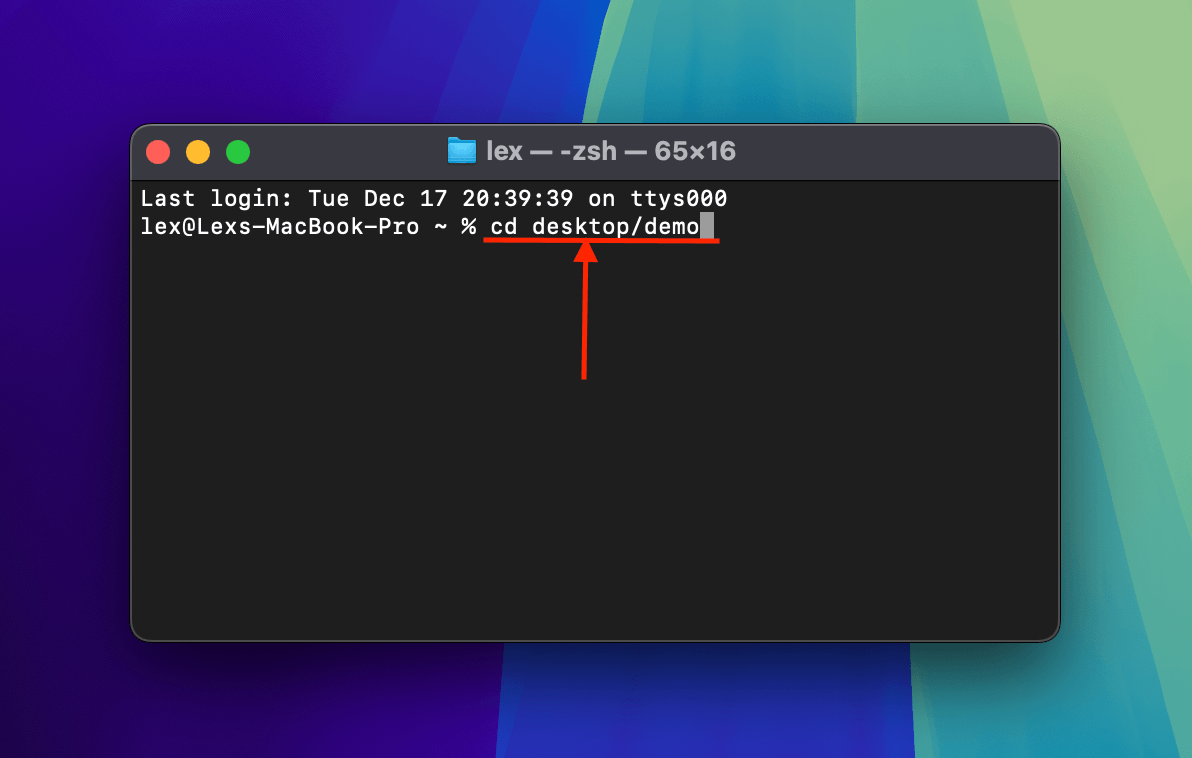
Schritt 5. Der nächste Befehl wird Ihre beschädigte iPhone-Videodatei in MP4 neu kodieren, indem der HEVC-Codec in H.264 konvertiert wird. Außerdem wird der ‘movie atom’ des Videos an den Anfang der Datei verschoben (was die Kompatibilität erhöht):
ffmpeg -i corrupt.mov -c:v libx264 -preset ultrafast -c:a copy repaired.mp4
Ersetzen Sie beschädigt.mov und repariert.mp4 mit den entsprechenden Dateinamen.
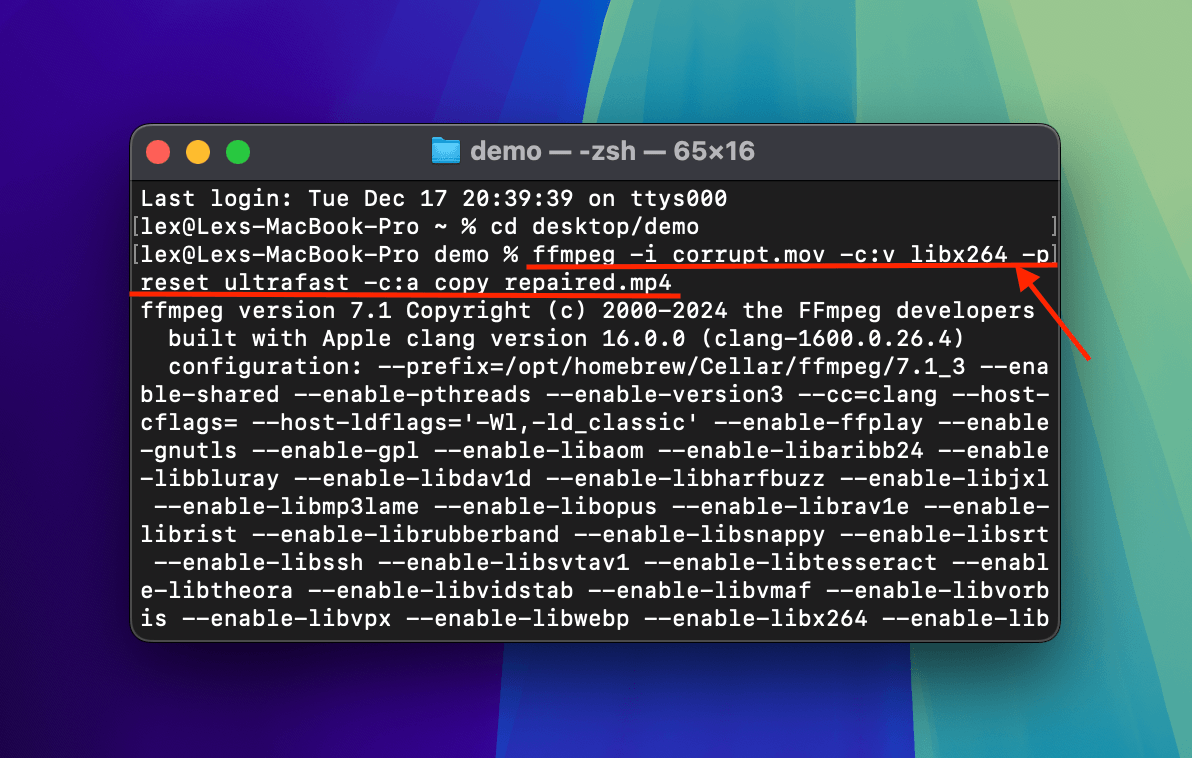
Wenn FFmpeg mit der Neu-Kodierung deines iPhone-Videos fertig ist, findest du es im gleichen Ordner, in dem das ursprüngliche beschädigte Video gespeichert ist.
Bonus-Tipp: Verschwommene Videos mit AI Video Enhancer Apps reparieren
Wenn Ihre Videos verschwommen oder unklar aussehen, ist es unwahrscheinlich, dass dies durch eine Beschädigung verursacht wurde. Stattdessen wurde das Video möglicherweise in einer niedrigeren Auflösung aufgenommen oder die Kamera war unscharf. Eine Möglichkeit, dieses Problem zu “beheben”, besteht darin, die Qualität des Videos zu verbessern, damit die Verschlechterung nicht so offensichtlich ist.
Dies kann viel bequemer mit KI-Videoverbesserungs-Apps erfolgen, die kürzlich den App Store überflutet haben. Auch hier gilt: Es handelt sich NICHT um Reparaturwerkzeuge – sie können Ihnen einfach dabei helfen, die Qualität eines Videos auf Ihrem iPhone zu verbessern, indem visuelle Anzeichen von Schäden entfernt werden. Hier sind einige Empfehlungen, um Ihnen den Einstieg zu erleichtern:
- PowerDirector (Mac, iPhone) – Beliebte All-in-One-Video-Bearbeitungs-App, die sowohl Korrektur- als auch Stil-Effekte enthält, die Sie leicht mit KI anwenden können, wie Farbkontrolle und Videostabilisierung. PowerDirector hat auch eine Mac-App mit einem KI-Upscaler, der Ihnen helfen kann, verschwommene Videos zu schärfen (was oft aufgrund von Beschädigungen auftreten kann).
- Pictura Video: KI-Verbesserer (Mac) – Fokussierte und minimalistische App, die nur eines tut: die Auflösung Ihrer Videos verbessern und körnige Bilder mithilfe von KI eliminieren.
- Video schärfen: Qualität verbessern (iPhone) – Anfängerfreundliches und umfassendes Video-Verbesserungs-Tool, das Ihnen die Kontrolle über Schärfe, Kontrast, Belichtung und vieles mehr gibt.
Wie sieht es mit fehlenden oder gelöschten iPhone-Videos aus?
Bevor Sie gehen, ist Ihnen aufgefallen, dass auch einige Ihrer iPhone-Videos verschwunden sind? Das könnte ein weiteres Anzeichen für Korruption oder iCloud-Synchronisierungsprobleme sein (oder, naja, menschliches Versagen). Wir haben einen weiteren Leitfaden geschrieben, um Ihnen zu helfen verlorene oder gelöschte iPhone-Videos wiederherstellen – beachten Sie, dass es möglich ist, beschädigte Dateien wiederherzustellen. Sie müssen diese mithilfe der Methoden in diesem Artikel reparieren, bevor sie wieder angezeigt werden können.






